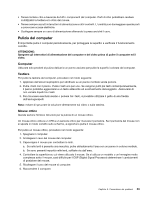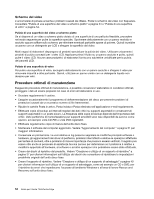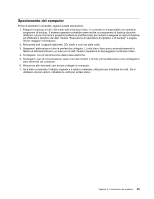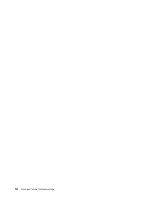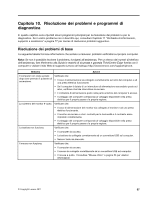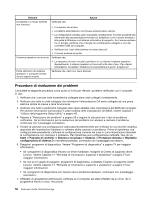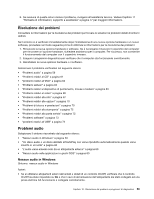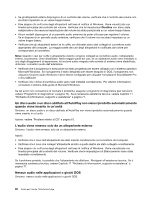Lenovo ThinkCentre Edge 91z (Italian) User Guide - Page 70
Procedura di risoluzione dei problemi
 |
View all Lenovo ThinkCentre Edge 91z manuals
Add to My Manuals
Save this manual to your list of manuals |
Page 70 highlights
Sintomo Azione La tastiera o il mouse wireless non funziona. Verificare che: • Il computer sia acceso. • Le batterie della tastiera o del mouse wireless siano cariche. • Le configurazioni wireless siano impostate correttamente. È inoltre possibile fare riferimento alla documentazione fornita con la tastiera o con il mouse wireless o alla guida di Windows e al sistema informativo di supporto. Se il mouse wireless ha un dongle, verificare che il dongle sia correttamente collegato a uno dei connettori USB sul computer. • Verificare che i tasti della tastiera non siano bloccati. • Il mouse wireless sia pulito. Il sistema operativo non si avvia. Verificare che: • La sequenza di avvio includa la periferica in cui risiede il sistema operativo. Generalmente, il sistema operativo si trova sull'unità disco fisso. Per ulteriori informazioni, consultare "Selezione di una periferica di avvio" a pagina 47. Prima dell'avvio del sistema operativo, il computer emette diversi segnali acustici. Verificare che i tasti non siano bloccati. Procedura di risoluzione dei problemi Consultare la seguente procedura come punto di inizio per rilevare i problemi verificatisi con il computer in uso: 1. Verificare che i cavi per tutte le periferiche collegate siano stati collegati correttamente. 2. Verificare che tutte le unità collegate che richiedono l'alimentazione CA siano collegate ad una presa elettrica dotata di messa a terra funzionante. 3. Verificare che tutte le periferiche collegate siano state abilitate nelle impostazioni del BIOS del computer. Per ulteriori informazioni sull'accesso e sulla modifica delle impostazioni del BIOS, vedere Capitolo 7 "Utilizzo del programma Setup Utility" a pagina 45. 4. Passare a "Risoluzione dei problemi" a pagina 59 e seguire le istruzioni per il tipo di problema verificatosi. Se le informazioni per la risoluzione dei problemi non aiutano a risolvere il problema, continuare con il passaggio successivo. 5. Tentare di utilizzare una configurazione catturata precedentemente per verificare se una recente modifica apportata alle impostazioni hardware o software abbia causato un problema. Prima di ripristinare una configurazione precedente, catturare la configurazione corrente nel caso in cui le impostazioni obsolete di configurazione non risolvano il problema. Per ripristinare una configurazione catturata, fare clic su Start ➙ Pannello di controllo ➙ Sistema e sicurezza ➙ Sistema ➙ Protezione sistema ➙ Ripristino configurazione di sistema.Se il problema persiste, continuare con il passaggio successivo. 6. Eseguire i programmi di diagnostica. Vedere "Programmi di diagnostica" a pagina 74 per maggiori informazioni. • Se i programmi di diagnostica rilevano un errore hardware, rivolgersi al Centro di supporto clienti Lenovo. Vedere Capitolo 11 "Richiesta di informazioni, supporto e assistenza" a pagina 77 per maggiori informazioni. • Se non si è in grado di eseguire i programmi di diagnostica, contattare il Centro di supporto clienti Lenovo. Vedere Capitolo 11 "Richiesta di informazioni, supporto e assistenza" a pagina 77 per maggiori informazioni. • Se i programmi di diagnostica non rilevano alcun problema hardware, continuare con il passaggio successivo. 7. Utilizzare un programma antivirus per verificare se il computer sia stato infettato da un virus. Se il programma rileva un virus, rimuoverlo. 58 Guida per l'utente ThinkCentre Edge